wps如何制作单斜线表头 wps表格中如何制作单斜线形式的表头
更新时间:2023-10-18 15:52:30作者:yang
在日常办公工作中,我们经常需要使用表格来整理和展示数据,而在WPS表格中,制作表头是一个必不可少的步骤。有时候我们希望表头能够更加突出和美观,这时可以选择使用单斜线形式的表头。单斜线的表头不仅能够提高表格的可读性,还能够增加表格的整体美感。如何在WPS表格中制作单斜线形式的表头呢?下面将为大家详细介绍WPS如何制作单斜线表头的方法。

方法/步骤
方法一
1、首先打开表格,选中需要设置的单元格,鼠标右键,点击“设置单元格格式”
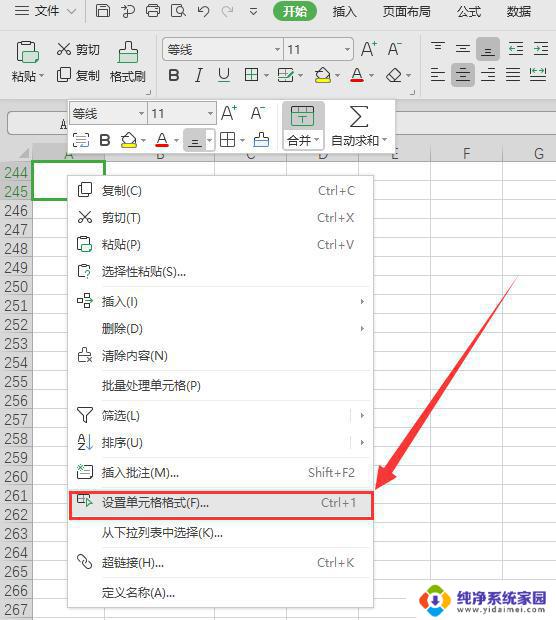
2、接着在弹出的“单元格格式”界面“边框”处,点击“外边框”、“斜对角线”
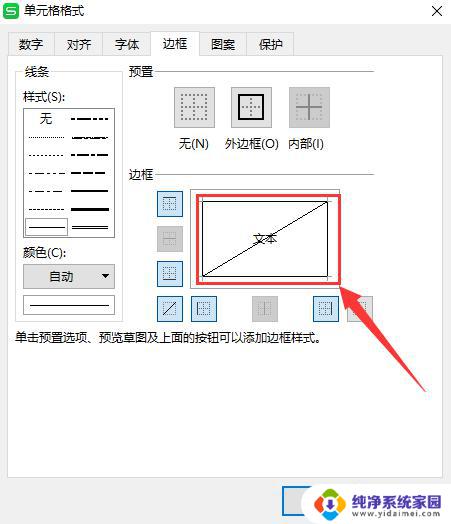
3、输入完一个类别后,按alt+enter输入斜线下方的类别,效果显示如下
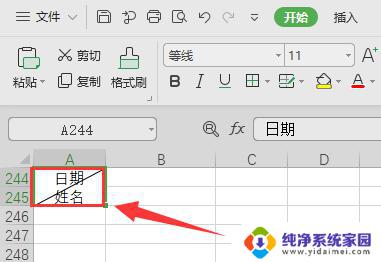
方法二
1、首先打开表格,将需要插入斜线的单元格扩大到自己所需要的大小
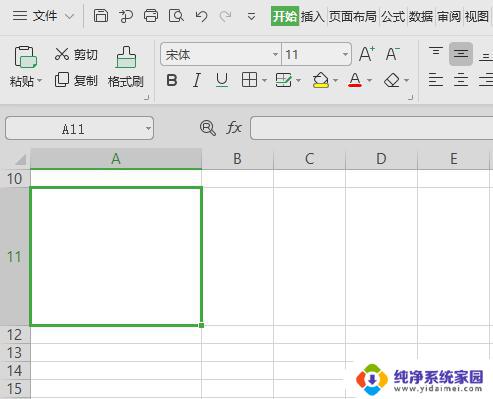
2、接着依次点击“插入”--->“形状”

3、选择“直线”,按住shift+画直线,即可
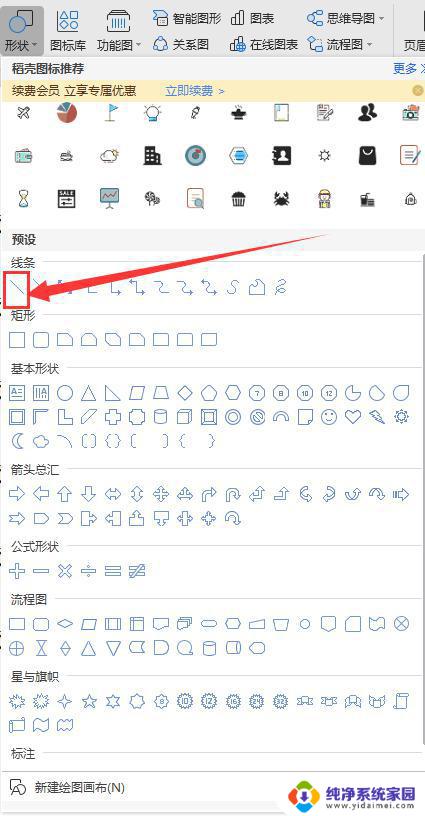
以上是WPS如何制作单斜线表头的全部内容,需要的用户可以根据我的步骤进行操作,希望对大家有所帮助。
wps如何制作单斜线表头 wps表格中如何制作单斜线形式的表头相关教程
- wps何绘制文档中表格的斜线表头 wps表格中如何绘制斜线表头
- excel怎么斜线 Excel表格如何制作斜线表头
- word绘制斜线表头怎么操作 Word怎样实现斜线表头的绘制
- wps插入的表格怎样插入斜线、 wps插入表格如何插入斜线
- wps表格的斜划线怎么用 wps表格中使用斜划线的注意事项
- 斜线表头怎么设置 Excel怎么实现斜线表头
- 表格单元格怎么加斜线 怎样在Excel中画斜线
- wps怎样制作表头 wps表格怎样设置表头
- 电脑怎样制表格最简单 电脑上如何制作简单的表格教程
- wps如何寻找曾经制作的表格 wps怎样寻找过去制作的表格
- 笔记本开机按f1才能开机 电脑每次启动都要按F1怎么解决
- 电脑打印机怎么设置默认打印机 怎么在电脑上设置默认打印机
- windows取消pin登录 如何关闭Windows 10开机PIN码
- 刚刚删除的应用怎么恢复 安卓手机卸载应用后怎么恢复
- word用户名怎么改 Word用户名怎么改
- 电脑宽带错误651是怎么回事 宽带连接出现651错误怎么办